qui puoi trovare qualche risposta ai tuoi dubbi.
Se l'argomento che ti interessa non è presente, ti prego di segnalarmelo.
Questo tutorial è stato creato con PSP X2 e tradotto con PSPX, ma può essere eseguito anche con le altre versioni di PSP.
Dalla versione X4, il comando Immagine>Rifletti è stato sostituito con Immagine>Capovolgi in orizzontale,
e il comando Immagine>Capovolgi con Immagine>Capovolgi in verticale.
Nelle versioni X5 e X6, le funzioni sono state migliorate rendendo disponibile il menu Oggetti.
Con la nuova versione X7, sono tornati Rifletti>Capovolgi, ma con nuove varianti.
Vedi la scheda sull'argomento qui
Occorrente:
Materiale qui
I tubes sono di Guismo, Jet e MTM-Brigitte
Le maschere sono di Silvina Vanesa Orsi e Cameron
I pennelli sono di Adita.
(in questa pagina trovi i links ai siti dei creatori di tubes)
Filtri:
in caso di dubbi, ricorda di consultare la mia sezione filtri qui
Alien Skin Eye Candy5 Impact qui
Flaming Pear - Flood qui
Flaming Pear - Transline qui
Simple qui
Bordermania qui
FM Tile Tools - Blend Emboss qui
Virtual Photographer qui
Xero - Porcelain xl qui
I filtri Simple si possono usare da soli o importati in Filters Unlimited
(come fare vedi qui)
Se un filtro fornito appare con questa icona  deve necessariamente essere importato in Filters Unlimited.
deve necessariamente essere importato in Filters Unlimited.

non esitare a cambiare modalità di miscelatura e opacità secondo i colori utilizzati.
Nelle ultime versioni di PSP non c'è il gradiente di primo piano/sfondo (Corel_06_029)
Puoi usare i gradienti delle versioni precedenti.
Trovi qui i gradienti Corel X.
Apri il font e minimizzalo nella tua area di lavoro. Lo troverai nella lista dei font disponibili quando ti servirà.
Con i nuovi sistemi operativi, questo non è più possibile.
Per usare un font occorre copiarlo nella cartella Fonts di Windows.
Metti le maschere nella cartella Maschere.
Importa il pennello in PSP. (sui pennelli vedi qui)
Imposta il colore di primo piano con #443c2c,
e il colore di sfondo con #928b79.
Passa il colore di primo piano a Gradiente di primo piano/sfondo, con i seguenti settaggi:
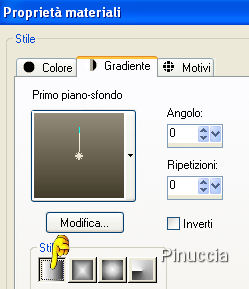
Apri una nuova immagine trasparente 475 x 257 pixels,
e riempila  con il gradiente.
con il gradiente.
Livelli>Carica/Salva maschera>Carica maschera da disco.
Cerca e carica la maschera 14_sharev_mask:
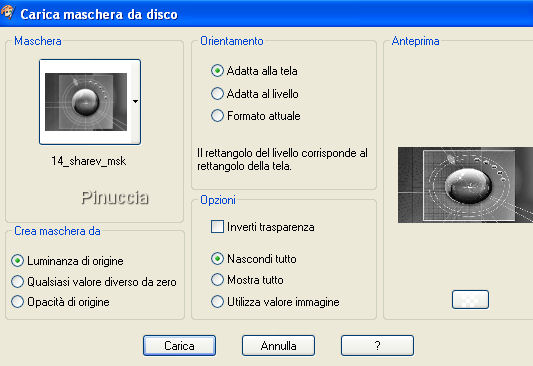
Livelli>Unisci>Unisci gruppo.
Livelli>Nuovo livello raster.
Riempi  con il colore di sfondo #928b79.
con il colore di sfondo #928b79.
Livelli>Disponi>Porta sotto.
Livelli>Unisci>Unisci visibile.
Effetti>Plugins>FM Tile Tools - Blend Emboss, con i settaggi standard.

Apri il tube Jet-woman21-augustus-2007.
Immagine>Ridimensiona, al 47%, tutti i livelli non selezionato.
Modifica>Copia.
Torna all'immagine 475x257 e vai a Modifica>Incolla come nuovo livello.
Effetti>Effetti 3D>Sfalsa ombra, con i seguenti settaggi, colore nero.
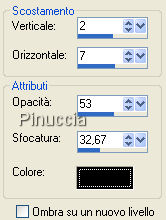
Livelli>Unisci>Unisci visibile.
Effetti>Plugins>Bordermania - Frame#1:
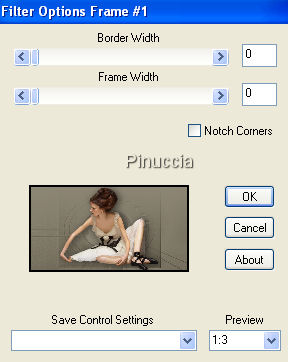
Metti da parte questa immagine per il momento.
Apri una nuova immagine trasparente 800 x 500 pixels,
e riempila  con il gradiente.
con il gradiente.
Selezione>Seleziona tutto.
Apri il tube Calguismist.719.
Duplicalo usando sulla tastiera la combinazione di tasti shift(maiuscola)+D e chiudi l'originale.
Immagine>Ridimensiona, all'80%, tutti i livelli non selezionato.
Modifica>Copia.
minimizza il tube perchè ti servirà ancora
Torna al tuo lavoro e vai a Modifica>Incolla nella selezione.
Selezione>Deseleziona.
Regola>Sfocatura>Sfocatura gaussiana - raggio 25.

Effetti>Plugins>Simple - Blintz - applica il filtro due volte.
Effetti>Plugins>Simple - 4Way Average.
Effetti>Effetti di bordo>Aumenta.
Immagine>Aggiungi bordatura, 1 pixel, simmetriche, con il colore nero.
Immagine>Aggiungi bordatura, simmetriche non selezionato, colore #928b79:
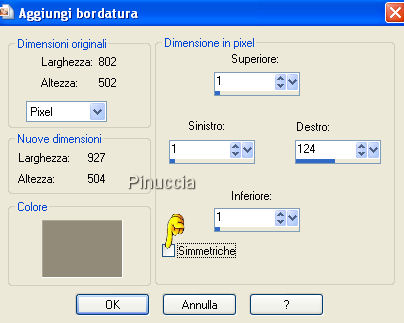
Seleziona il bordo con la bacchetta magica 
Selezione>inverti.
Effetti>Effetti di immagine>Motivo unico:
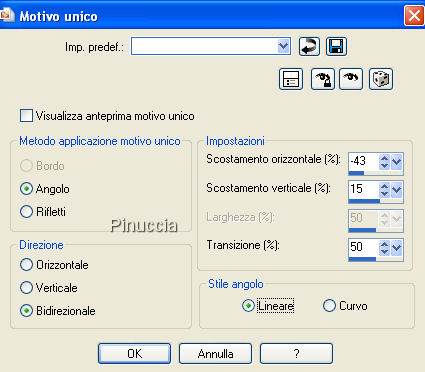
Selezione>Inverti.
Effetti>Plugins>OptikVerveLabs>Virtual Photographer.
seleziona il preset "Halo" e premi Process per applicare il filtro:
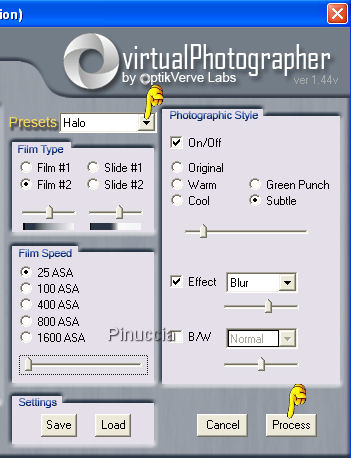
Selezione>Deseleziona.
Effetti>Plugins>Xero - Porcelain:
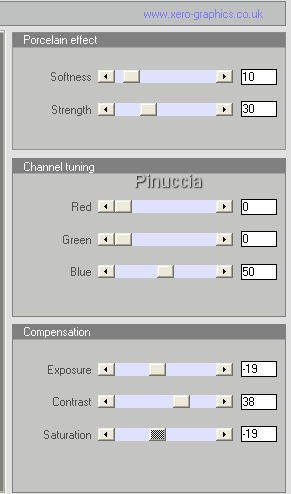
Attiva nuovamente il tube di Calguismist.719 che hai ridimensionato e minimizzato prima,
e vai a Modifica>Copia.
Torna al tuo lavoro e vai a Modifica>Incolla come nuovo livello.
Spostalo  a destra, come nel mio esempio.
a destra, come nel mio esempio.
Nella paletta dei livelli, abbassa l'opacità di questo livello al 60%.
Livelli>Nuovo livello raster.
Riempi  con il colore di sfondo #928b79.
con il colore di sfondo #928b79.
Livelli>Carica/Salva maschera>Carica maschera da disco.
Cerca e carica la maschera maskcameron239:

Livelli>Unisci>Unisci gruppo.
Effetti>Plugins>Alien Skin Eye Candy 5 Impact - Perspective Shadow:
seleziona Drop Shadow Blurry, con i seguenti settaggi:
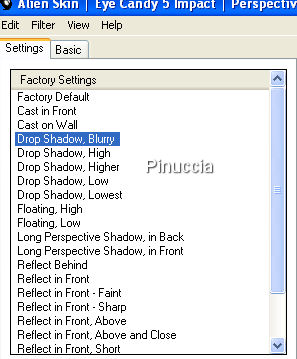
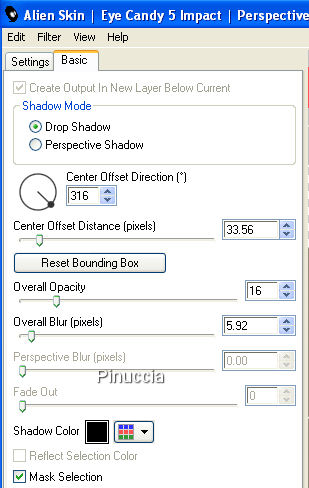
Effetti>Plugins>Flaming Pear - Transline.
Livelli>Unisci>Unisci tutto (appiattisci).
Livelli>Nuovo livello raster.
Imposta il colore di primo piano con #95836e,
e riempi  il livello con questo colore.
il livello con questo colore.
Livelli>Carica/Salva maschera>Carica maschera da disco.
Cerca e carica la maschera maskcameron209:
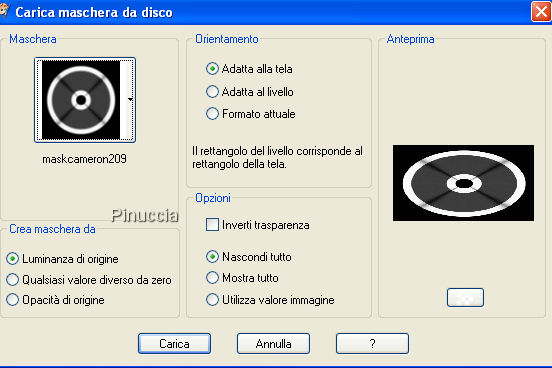
Livelli>Unisci>Unisci gruppo.
Nella paletta dei livelli cambia la modalità di miscelatura di questo livello in Moltiplica.
Effetti>Plugins>Flaming Pear - Flood, con i seguenti settaggi:
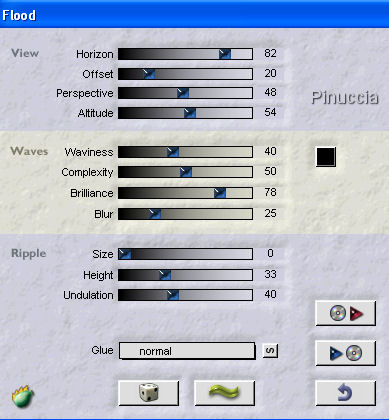
Apri il tube Mtm_abstract_23-Tree_marbles_maart2007 e vai a Modifica>Copia.
Torna al tuo lavoro e vai a Modifica>Incolla come nuovo livello.
Cambia la modalità di miscelatura di questo livello in Sovrapponi,
e abbassa l'opacità al 66%.
Livelli>Unisci>Unisci visibile.
Dovresti avere questo:

Attiva la piccola immagine che hai messo da parte e vai a Modifica>Copia.
Torna al tuo lavoro e vai a Modifica>Incolla come nuovo livello.
Posiziona  l'immagine come nel mio esempio.
l'immagine come nel mio esempio.
Effetti>Plugins>Xero - Porcelain, con i settaggi precedenti.
Effetti>Plugins>Alien Skin Eye Candy 5 Impact - Perspective Shadow,
con i settaggi precedenti, ma cambia con Lowest:
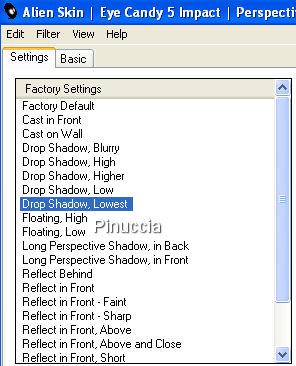
Livelli>Unisci>Unisci visibile.
Livelli>Nuovo livello raster.
Attiva lo strumento Pennello 
cerca e seleziona il pennello Aditascreations_mydreamtutorial,
e applicalo cliccando con il tasto sinistro del mouse per usare il colore di primo piano #95836e.
Posiziona  il pennello come nell'esempio.
il pennello come nell'esempio.

Effetti>Effetti 3D>Sfalsa ombra, con i seguenti settaggi, colore nero.

Livelli>Duplica.
Immagine>Capovolgi.
Livelli>Nuovo livello raster.
Attiva nuovamente lo strumento Pennello 
cerca e seleziona il pennello Aditascreations_mydream_2_brush,
e applicalo con il colore #95836e.
Posiziona  il pennello come nell'esempio.
il pennello come nell'esempio.

Effetti>Effetti 3D>Sfalsa ombra, con i seguenti settaggi, colore nero.
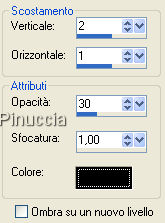
Livelli>Unisci>Unisci visibile.
Immagine>Dimensione tela:
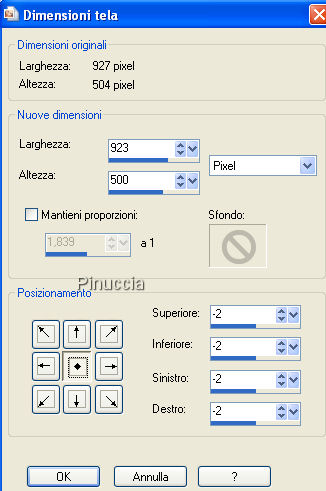
Immagine>Aggiungi bordatura, 1 pixel, simmetriche, con il colore nero.
Aggiungi il tuo nome e/o il tuo watermark su un nuovo livello e salva in formato jpg.

Se hai problemi o dubbi, o trovi un link non funzionante,
o anche soltanto per dirmi che ti è piaciuto, scrivimi.
5 Aprile 2009
Le mie traduzioni sono regolarmente registrate


